Включить SSH на паровой палубе: пошаговый гид
- By Alexis
- Apr 12,2025
Быстрые ссылки
Steam Deck - это невероятно универсальный кусок оборудования, который обслуживает как геймеров, так и для пользователей портативных ПК. С помощью режима настольного компьютера пользователи могут делать гораздо больше, чем просто играть в игры, включая доступ к файлам во внутреннем хранилище удаленно для различных целей.
Работая на версии Linux, палуба Steam поддерживает Secure Shell (SSH), протокол, который обеспечивает безопасный удаленный доступ к данным. Тем не менее, многие владельцы паровой колоды не знают, как включить и использовать эту функцию. Это руководство направлено на то, чтобы предоставить всесторонний обзор включения и использования SSH на палубе, а также дополнительную полезную информацию.
Шаги по включению SSH на паровой палубе
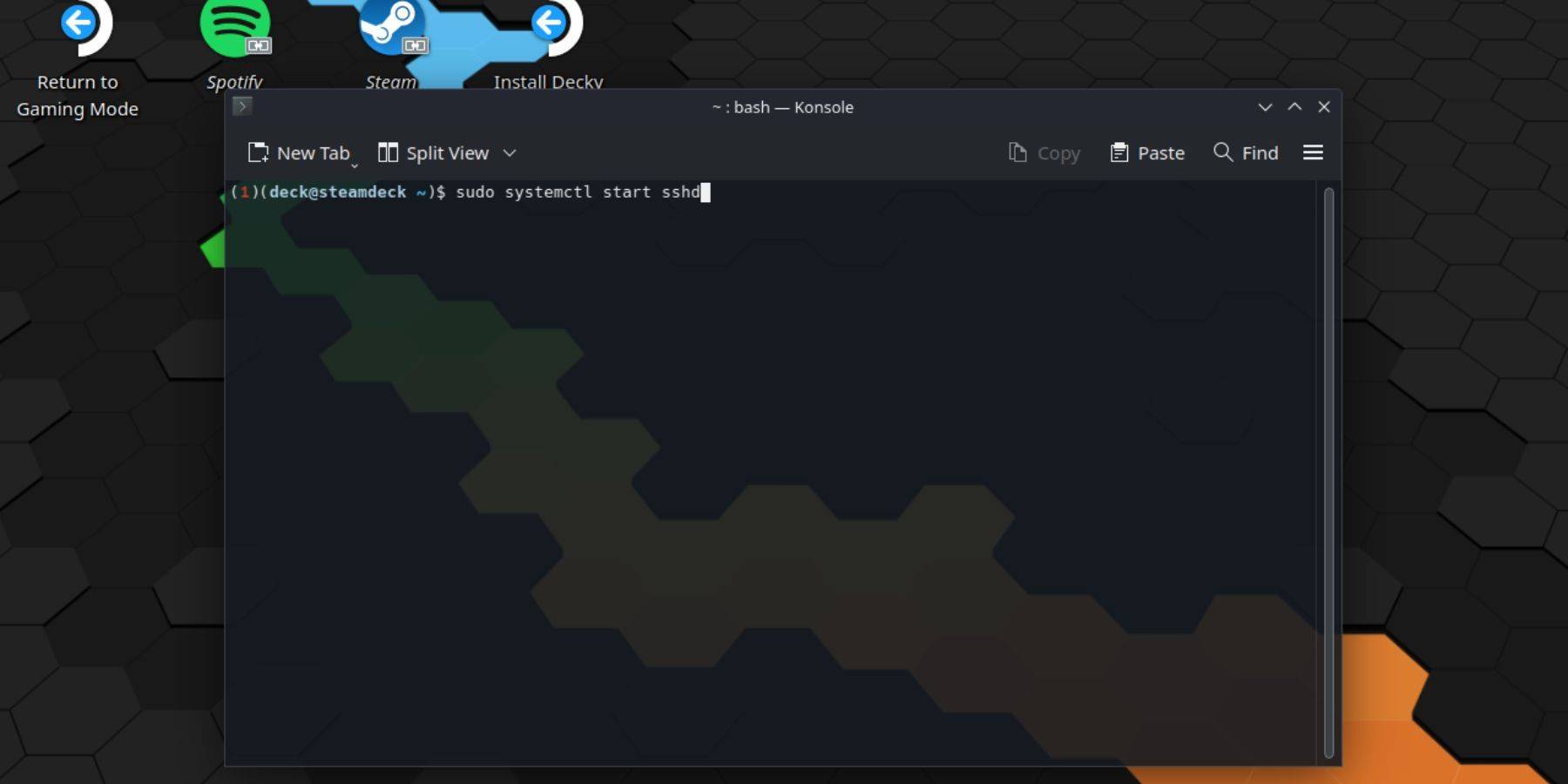 Чтобы включить SSH на вашей паровой палубе, следуйте этим простым шагам:
Чтобы включить SSH на вашей паровой палубе, следуйте этим простым шагам:
- Питание на вашей паровой палубе.
- Нажмите кнопку Steam.
- Перейдите к настройкам> Система> Настройки системы и выберите «Режим включения разработчика».
- Снова нажмите кнопку Steam.
- Выберите «Питание»> «Переключить в режим рабочего стола».
- Откройте Konsole из меню начала.
- Если вы еще этого не сделали, установите пароль, введя команду:
passwd. Следуйте подсказкам, чтобы установить безопасный пароль. - Включите SSH, введя команду:
sudo systemctl start sshd. Чтобы гарантировать, что SSH начинается автоматически после перезагрузки, введите:sudo systemctl enable sshd. - После того, как SSH включен, вы можете удаленно получить доступ к данным Steam Deck, используя любого стороннего клиента SSH.
Важно: избегайте удаления или перемещения системных файлов, чтобы предотвратить повреждение операционной системы.
Как отключить SSH на паровой палубе
Чтобы отключить SSH на вашей паровой палубе, следуйте этим шагам:
- Откройте Konsole из меню начала.
- Введите команду, чтобы отключить SSH:
sudo systemctl disable sshd. Если вы хотите немедленно остановить SSH, используйте:sudo systemctl stop sshd.
Как использовать SSH для подключения к паровой палубе
 После того, как SSH включен, вы можете использовать стороннее приложение, такое как Warpinator для удаленно доступа к данным. Установите Warpinator как на палубе, так и на своем ПК и запустите их одновременно. Передача данных между устройствами становится простым, как 1-2-3.
После того, как SSH включен, вы можете использовать стороннее приложение, такое как Warpinator для удаленно доступа к данным. Установите Warpinator как на палубе, так и на своем ПК и запустите их одновременно. Передача данных между устройствами становится простым, как 1-2-3.
Если вы используете ПК Linux, вам не нужно стороннее приложение. Просто откройте свой файловый диспетчер и введите sftp://deck@steamdeck в адресной строке. Введите пароль, который вы ранее установили для завершения соединения.

Последние новости
Более >-
-
- Nintendo Switch 更新至 20.1.0 : : NSO 启动音效变更等
- 06/14,2025
-

-

-